Win10推出已经有很长一段时间了,从被怀疑到逐渐被广大用户所接受,但是当不可避免地出现问题的时候,这个人就需要使用系统重装的操作了。重装系统的方法有很多,但有的比较复杂,操作步骤也很多。为此,小编带来了这篇文章。
在想到重装win10系统的时候,很多人可能会想到各种安装方式,比如光盘、U盘、工具等等,但是这些安装方式的步骤很多,需要注意的地方也很多。
最近,我在网上看到很多粉丝朋友留言询问我重装win10的方法。接下来教大家如何重装win10。
重装win10系统图文教程
首先准备两件事:
网上搜索并下载Onekey Ghost工具(下载时选择正常下载)

重装系统(图1)
从系统之家官网下载Win10_32位(或Win10_64位)正式版系统镜像
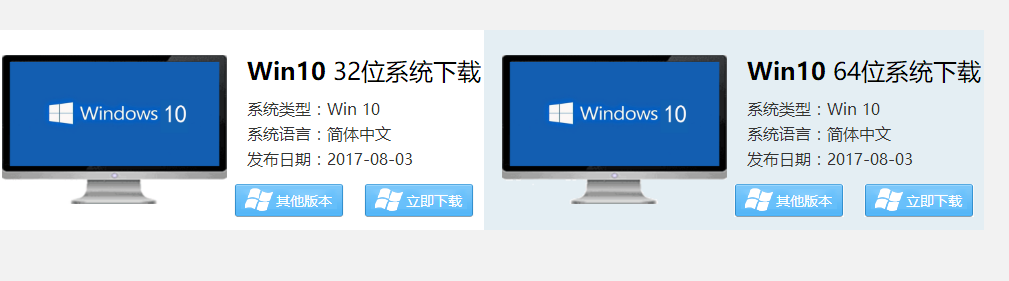
重装系统(图2)
防范措施:
重装系统软件会格式化C盘然后安装新系统
如果C盘(包括:我的文档、收藏夹、桌面)有重要数据,请在安装系统前手动转移到其他盘。
打开下载的Onekey Ghost镜像安装程序。
选择恢复分区,在GHO WIM ISO镜像路径中选择刚刚下载的Win10正式版系统镜像Win10_64.GHO
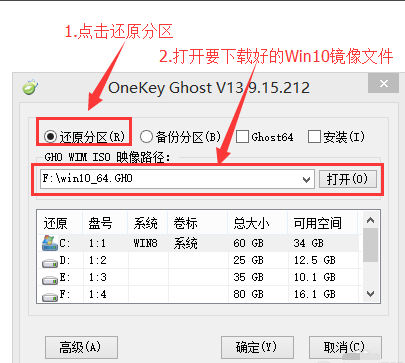
重装系统(图3)
选择下面的恢复到C盘,然后点击确定。
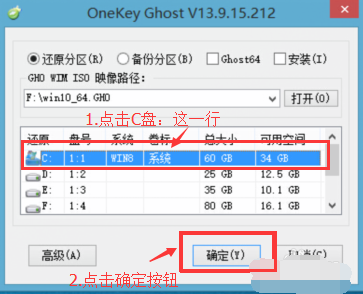
重装系统(图4)
弹出对话框,询问是否重新启动安装系统,点击“是”
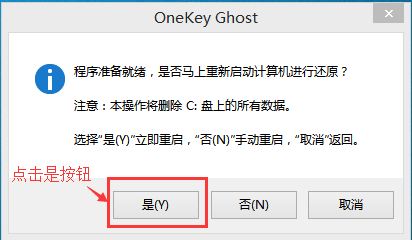
重装系统(图5)
然后计算机将重新启动,只需等待。
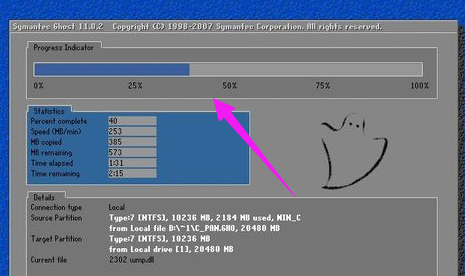
重装系统(图6)
再次重启电脑,就会进入安装Win10系统的过程
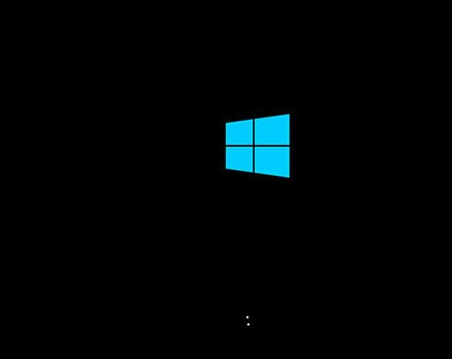
重装系统(图7)
耐心等待进入桌面,系统重装完成。
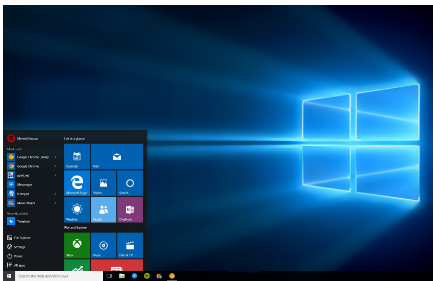
重装系统(图8)
以上是重装win10系统的操作步骤。如果您觉得还不够详细,可以观看“小白一键重装系统”官网重装win10系统的视频教程。